如何更改PDF文档中的文字的颜色?如果没有一款方便的工具,这可能会很困难。在这里,我们为您提供了两种使用万兴PDF更改PDF中的文本颜色的方法,希望对你有所帮助。
方法一:在编辑模式下修改PDF文本的颜色
步骤1:打开PDF文档
启动万兴PDF后,单击“编辑PDF”框,浏览并选择要打开的PDF文件。
步骤2:更改PDF中的文本颜色
编辑模式已启用,然后用鼠标点选要更改的文本。您可以单击右侧面板中的“颜色”选项来选择一种颜色,以更改PDF中的文本颜色。
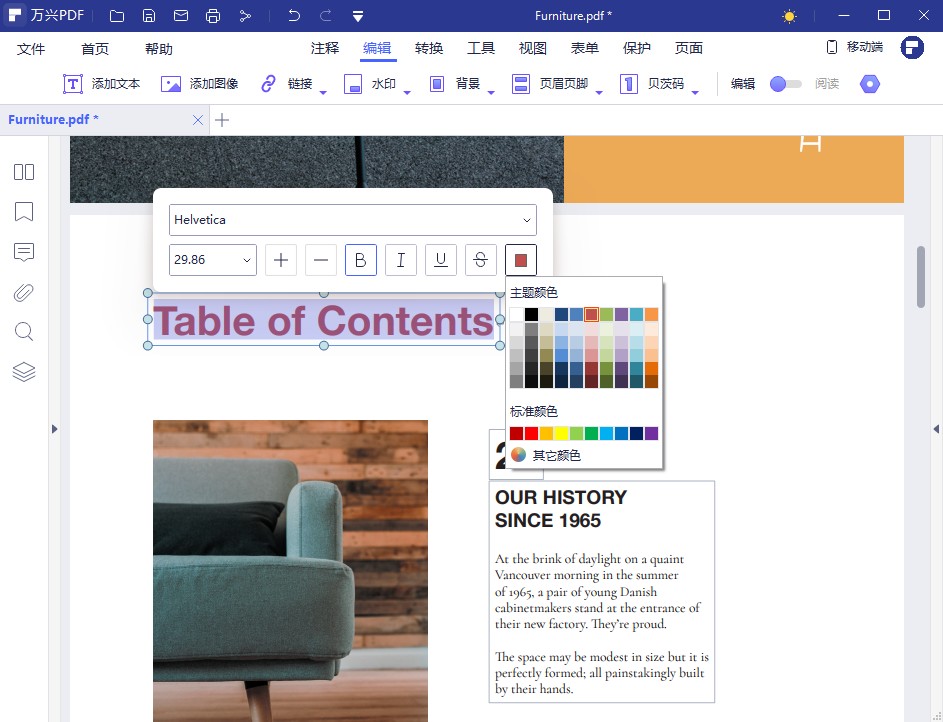
方法二:在属性面板更改文本颜色
步骤1:导入PDF
您可以在主窗口中单击“打开文件”按钮。此操作将打开文件浏览器窗口,以便您可以查找文件。您也可以右键单击PDF文件以访问下拉菜单-然后单击“打开方式”选项,然后从列表中选择“万兴PDF”。
步骤2:打开“属性”面板
如果要更改的文本是通过文本框或打字机添加的,则可以单击“选择”按钮以选择模式,右键单击文本框选择“属性”,然后在右侧面板中打开。
步骤3:更改PDF中的字体颜色
单击字体菜单中的“颜色”选项以进行更改。这些是有关如何更改PDF字体颜色的步骤。
万兴PDF是高效的PDF编辑解决方案。用户可以通过其易于使用的界面创建精美的PDF文档,而不会损害文档的机密性。它支持轻松创建、阅读、编辑和注释PDF文档,还可以使用OCR功能添加、删除、旋转、裁剪、拆分和合并PDF页面,以及将扫描的PDF转换为可编辑文件。






